
Dodajanje besedila na tablo Freeform v Macu
Na table Freeform lahko dodate besedilna polja za elemente, kot so naslovi, oznake, napisi ali druga vsebina.
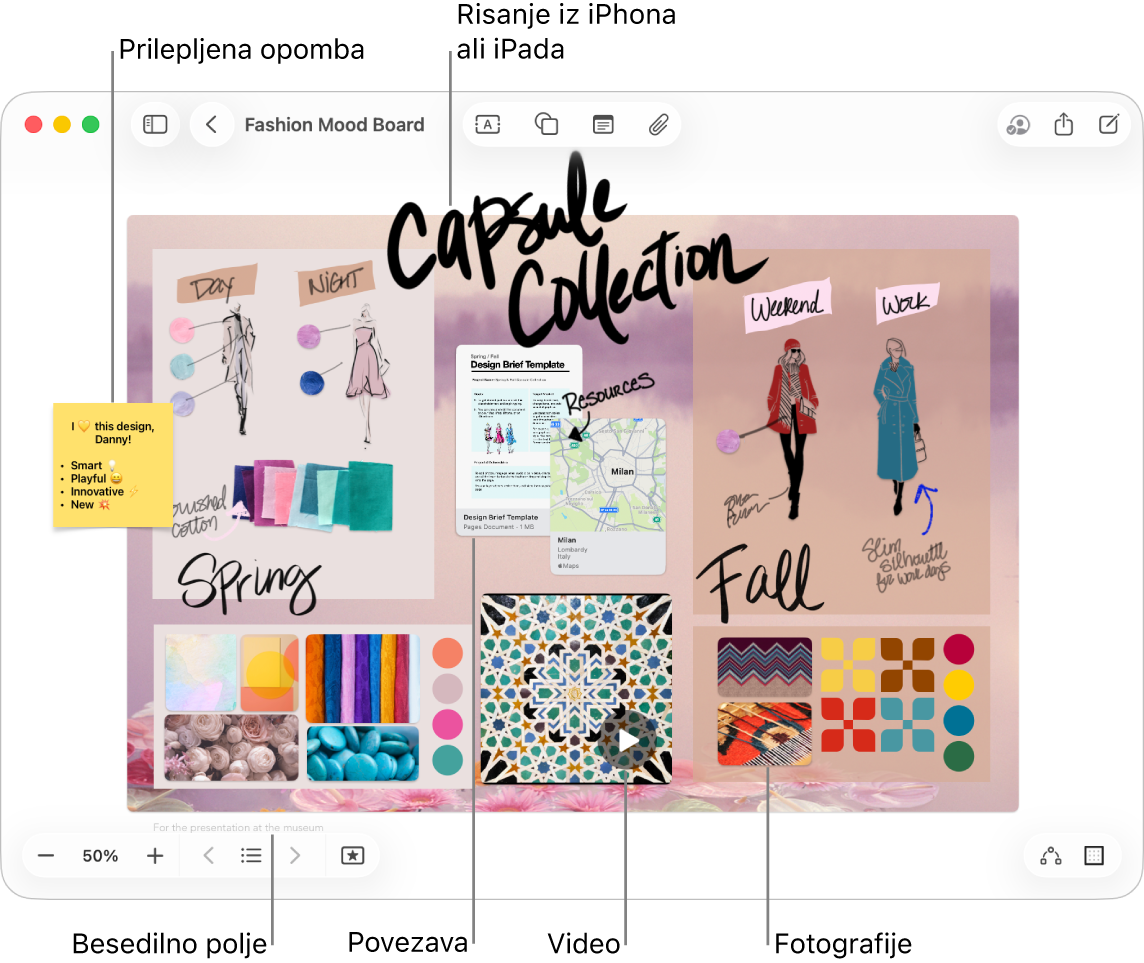
Dodajanje in oblikovanje besedila
Odprite aplikacijo Freeform
 v Macu.
v Macu.Kliknite
 in nato vnesite besedilo.
in nato vnesite besedilo.Če so na voljo, lahko uporabite predloge za vnašanje.
Če želite spremeniti poravnavo besedila, barvo in drugo, naredite nekaj od naslednjega:
Izberite besedilo, kliknite
 in nato izberite Prikaži pisave ali Prikaži barve.
in nato izberite Prikaži pisave ali Prikaži barve.Izberite besedilno polje in nato uporabite orodja za oblikovanje v spodnji tabeli.

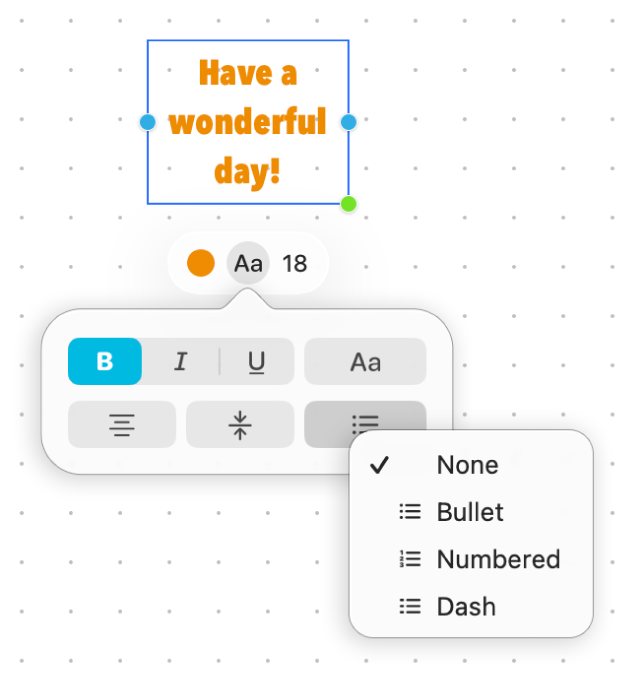
Orodje
Opis
Gumb za podrobnosti polnila besedila

Spremenite barvo besedila v besedilnem polju.
Gumb za podrobnosti besedila besedilnega polja

Spremenite oblikovanje celotnega besedila v besedilnem polju, vključno s pisavo, barvo, velikostjo, poravnavo in slogom seznama.
Gumb za nastavitev velikosti pisave

Spremenite velikost pisave za besedilo v besedilnem polju.
Oblikovanje besedila kot seznam
Odprite aplikacijo Freeform
 v Macu.
v Macu.Odprite tablo z besedilnim poljem ali ustvarite novo tablo in kliknite
 , da dodate besedilno polje.
, da dodate besedilno polje.Izberite besedilo ali besedilno polje, nato pa uporabite orodja za oblikovanje in ustvarite seznam s pikami, številkami ali črticami.
Naredite nekaj od naslednjega:
Dodajte več elementov na seznam: pritisnite tipko Return na koncu elementa seznama v besedilnem polju.
Povišajte raven seznama: kliknite vrstico na seznamu in nato pritisnite tipko Tab za zamik.
Znižajte raven seznama: kliknite vrstico na seznamu in nato pritisnite tipko Shift-Tab za primik.
Za več informacij o oblikovanju besedila glejte Oblikovanje besedila v dokumentih s pisavami in Uporaba barv v dokumentih.
Nadaljujte ustvarjanje table tako, da dodate samolepilne lističe, oblike, črte, fotografije, videe, diagrame, tabele, povezave in druge datoteke.